Koska vietän suuren osan ajastani sovellusten testaamiseen, kuvakaappausten ottamiseen ja verkkokehitykseen, minun on jatkuvasti muutettava ikkunoiden kokoa erikokoisiksi - joten olen koonnut AutoHotkey-toiminnon, joka tekee sen minulle.
Oletamme, että olet jo ladannut ja asentanut AutoHotkey , ja sinulla on jonkinlainen käsitys siitä, miten se kaikki toimii. Jos et, niin saatat haluta lukenut heidän opetusohjelmansa .
Skenaario
Tässä on esimerkkivideo, joka näyttää käsikirjoituksen toiminnassa, jotta voit ymmärtää, mitä aiomme luoda tänään. Perusajatuksena on, että muutamme ikkunoiden kokoa tiettyihin mittoihin tai kokoa muutetaan vain leveyden tai korkeuden mukaan, mutta muut jätetään samoiksi.
Luo AutoHotkey-komentosarja
Aloita luomalla tyhjä AutoHotkey-komentosarja ja asettamalla seuraava koodi siihen. Tätä toimintoa käytämme myöhemmin muuttamaan ikkunoiden kokoa joillakin pikanäppäimillä. Voit tietysti laittaa tämän toiminnon myös nykyiseen komentosarjaasi.
ResizeWin (leveys = 0, korkeus = 0)
{
WinGetPos, X, Y, W, H, A
Jos% Leveys% = 0
Leveys: = WJos% Korkeus% = 0
Height := HWinMove, A ,,% X%,% Y%,% Leveys%,% Korkeus%
}
Komentosarjan A-kirjain tarkoittaa, että se toimii aktiivisessa ikkunassa - voit halutessasi korvata sen tietyn ikkunan otsikolla. Huomaat, että funktion ensimmäinen rivi nappaa nykyisen leveyden / korkeuden ja X / Y-sijainnin, jota käytetään sitten komentosarjassa, jos leveyttä / korkeutta ei ole asetettu, ja jättää nykyinen X / Y-sijainti ruudulle samassa paikassa.
Muuta ikkunan koko tietylle leveydelle / korkeudelle
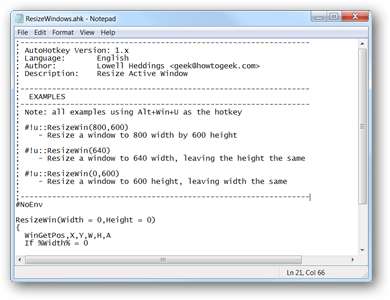
Tämä on ehkä hyödyllisin toiminto web-kehittäjille, jotka saattavat haluta muuttaa selaimen kokoa tiettyihin mittoihin testatakseen sivun suunnittelua. Toki, on paljon sovelluksia ja selainlaajennuksia, jotka tekevät saman asian, mutta jos olet AutoHotkey-käyttäjä, tarvitset vain muutaman ylimääräisen koodirivin kaiken ylimääräisen poistamiseksi.
Jos haluat muuttaa kokoa tietylle leveydelle ja korkeudelle, käytä seuraavaa toimintoa:
ResizeWin (leveys, korkeus)
Voit sitten määrittää sen pikanäppäimelle, tässä tapauksessa käytämme Win + Alt + U: ta pikanäppäimenä nykyisen aktiivisen ikkunan koon muuttamiseksi 800 × 600.
#! u :: ResizeWin (800600)
Muuta ikkunan koko tietylle leveydelle
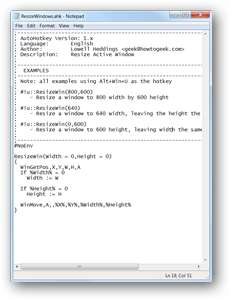
Voit myös jättää korkeusparametrin kutsumaan toimintoa muuttamaan vain ikkunan leveyttä, mutta ei korkeutta. Tämä on todennäköisesti vähemmän hyödyllistä, mutta olen huomannut, että se toimii hyvin, kun sinulla on erittäin suuri näyttö ja haluat muuttaa useita ikkunoita niin, että ne sopivat ruudulle.
Esimerkiksi tämä rivi antaisi Win + Alt + U-pikanäppäimen muuttaa ikkunan kokoa 640 pikselin levyiseksi ja jättää korkeuden samaksi:
#! u :: ResizeWin (640)
Muuta ikkunan kokoa tiettyyn korkeuteen
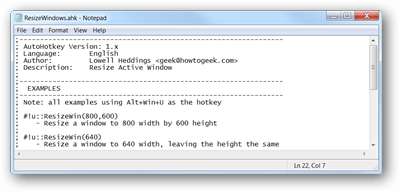
Jos haluat muuttaa ikkunan kokoa tietylle korkeudelle ja jättää samalla leveyden, syötä vain 0 korkeusparametrina. Esimerkiksi, jos haluat muuttaa nykyisen ikkunan koon 400 pikselin pituiseksi, kun painat Win + Alt + U, käytä tätä riviä:
#! u :: ResizeWin (0,400)
Se on hyödyllinen toiminto, jonka voit pudottaa AutoHotkey-komentosarjaasi - vaikka et tarvitse sitä juuri nyt, on todennäköisesti hyödyllistä tallentaa myöhempää käyttöä varten. Meillä on myös ladattava versio käsikirjoituksesta, jota voit käyttää täällä:
Lataa ResizeWindows AutoHotkey Script osoitteesta howtogeek.com







